- Pythonのインストール方法を知りたい人
- 簡単にPythonを動かせる環境を作りたい人
こんにちは、YAKUMO(@yakumostyle)です。
飲食業界からIT業界に転身し、現在はITエンジニア ✕ マネージャーをしています。

Pythonをはじめようと思っても、動作環境の作りかたがわからない。
この記事では、そんな悩みをもつ人のために ”Pythonのインストール ~ 動作確認” までを解説していきます。
プログラミング初心者が最初につまづくのが「環境構築」。この記事の手順ですすめれば、Pythonを動作させる環境を3~5分程度でつくることができます。
それでは、はじめていきましょう!
Python環境構築の流れ

環境構築とは?
OS、ハードウェア、ソフトウェアの組み合わせや設定を「環境」といい、環境を整える作業を「環境構築」と呼びます。主な作業は、機材設置、ネットワーク配線、ソフトウェアのインストールや設定などを行います。
環境構築の流れは大きくわけて3つです。
- Pythonをダウンロードする
- Pythonをインストールする
- IDLEで動作確認する

パソコン操作に慣れない人でも、10分ほどで完了すると思います。

よーし、はじめるぞー!
Pythonをダウンロードする(所要時間1~2分)


まずは、Pythonのホームページからインストーラーをダウンロードしてきます。
手順①: Pythonのホームページにアクセスする
GoogleChromeなどのWEBブラウザから、 Pythonソフトウェア財団ホームページにアクセスします。
こちらからアクセス>https://www.python.org/
Pythonソフトウェア財団とは?
Pythonを事業対象とした非営利団で、開発、権利管理、資金調達など、さまざまな事業をおこなっています。英表記: PSF(Python Software Foundation)
手順②:[Downloads]をクリックする
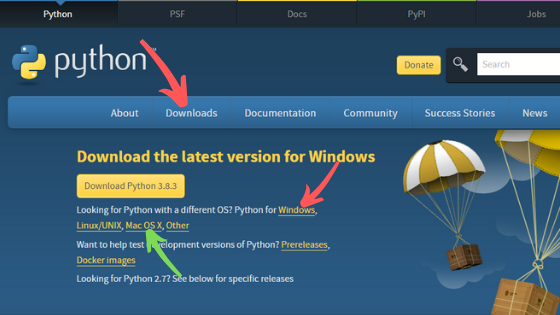
[Downloads]をクリックすると、上の画面が表示されます。
自身のパソコンに合わせて「Windows」、もしくは「Mac OS」をクリックします。
手順③:Pythonインストーラーをダウンロードする
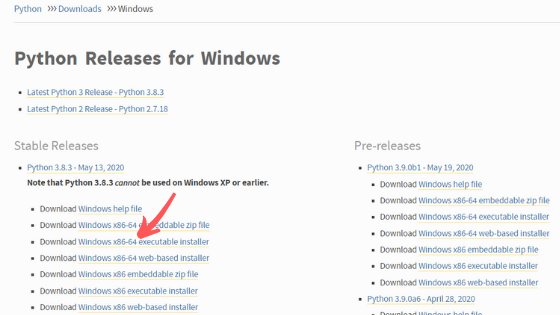
「~ executable installer」をクリックすると、Pythonインストーラーのダウンロードが始まります。
自身のPC環境に合ったインストーラーを選択してください
32ビット版:Windows x86 executable installer

Pythonインストーラーのダウンロード作業は以上です
Pythonをインストールする(所要時間1~2分)
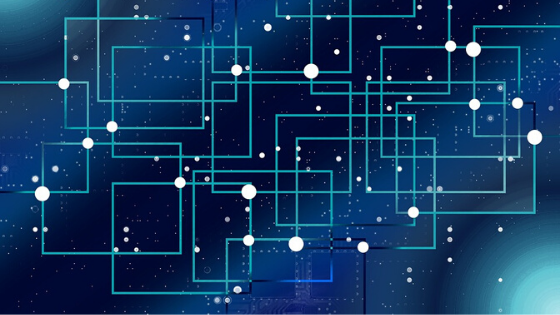

つづいて、Pythonをインストールしますよ
手順①:ダウンロードした「python~.exe」ファイルをクリックする
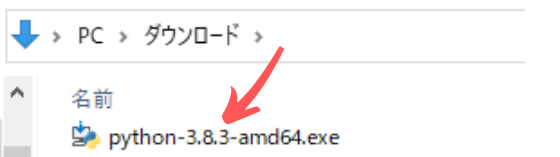
クリックすると、Setup画面が表示されます。
ちなみに、バージョンアップなどによってファイル名は変わりますが、最新のもので問題ありません。
※2020年5月時点
64ビット版:python-3.8.3-amd64.exe
32ビット版:python-3.8.3.exe
手順②:Setup画面で設定する
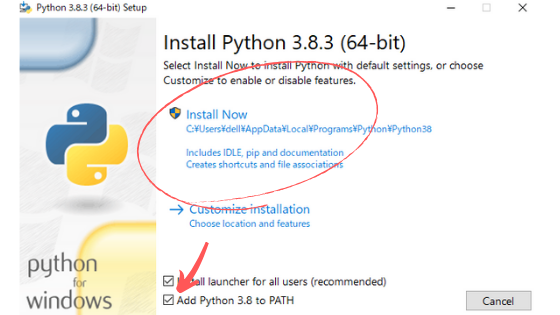
Setup画面下の「Add Python ~ PATH」にチェックを入れてください。
その後、「Install Now」をクリックするとインストールがはじまります。
手順③:[Close]ボタンをクリックする
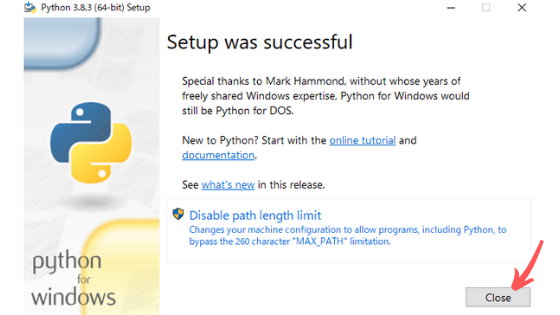
「Setup was successful」の表示がでたら、インストール成功です。

Pythonのインストール作業は以上です
IDLEで動作確認する(所要時間1~2分)

IDLEとは?
Pythonに付属した統合開発環境のことで、プログラムを実行するための環境を1つまとめたものです。” Integrated DeveLopment Environment ”の略。

さいごに、IDLEを起動して動作確認ですね!
手順①:IDLEを起動する
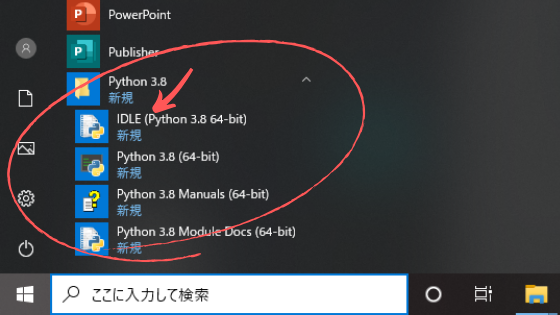
Windowsのスタートメニューから「Python 3.X」をさがし、「 IDLE(Python 3.X)」をクリックするとIDLEが起動します。
手順②:IDLEに計算式を入力する
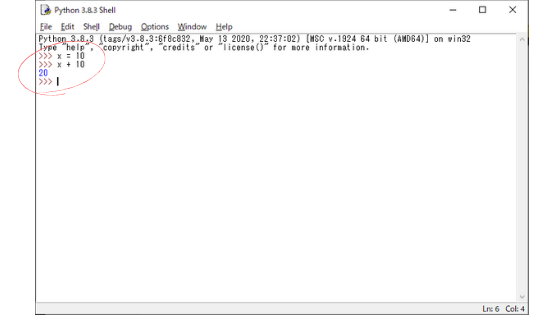
IDLEが起動すると、「 >>> 」が表示されて入力待ち状態になります。
それでは、動作確認をしていきます。
かんたんな計算をさせてみよう
x = 10 x + 10 20
【STEP1】x = 10 と入力し、Enterキーを押す
変数xに、数値10を代入する式です。(xという箱に10が入る)
【STEP2】x + 10 と入力し、Enterキーを押す
変数xに、数値10を足します。(変数xの10 + 新たな数値10)
【STEP3】処理結果を確認する
正常に処理がおこなわれると、20が表示されます。

以上で、Pythonインストール~動作確認までは完了です
まとめ

うまくいかない場合は、はじめからやり直してみてください。(とくに、インストーラーを間違えてないか確認しましょう)
別の記事にて、実際にソースコードを書いて動作させる方法を紹介したいと思います。
それではまた!
ー くらしと仕事をワンランク上に ー
以上、YAKUMO(@yakumostyle)でした。





コメント